Как напечатать выписку по счету
1.
Откройте форму Выписка по счету (Главная книга/Главная книга/Отчеты/Выписка по счету).

Рис. 39
2. Нажмите кнопку Выбрать, чтобы установить параметры запроса для отчета. На экране появится форма Выписка по счету – Отчет.

Рис. 40
3. В поле Критерии укажите счет, по которому вы хотите посмотреть информацию. Вы можете расширить диапазон счетов, установив свои критерии формирования выборки. Для этого нажмите кнопку Расширенно.
4. В левой части появившейся формы выберите поля таблиц, для которых вы хотите установить критерии выборки. Далее для выбранных значений заполните поля Критерии в правой части формы.

Рис. 41
5. Нажмите кнопку ОК,
и на экране опять появится форма Выписка по счету, но теперь в ней будут заполнены поля: Тип счета и Налоговая группа.
6. Заполните поля формы:
| Поле | Описание | ||
| Начальная дата, Конечная дата | Определите интервал, за который вы хотите напечатать отчет. | ||
| Проводки | Выберите тип учета. | ||
| Новая страница | Поставьте Ö
в поле, если хотите, чтобы каждый очередной счет печатался с новой страницы. | ||
| Сброс страницы | Поставьте Ö
в поле, если хотите, чтобы для каждого бухгалтерского счета сбрасывался номер страницы. | ||
| Спецификация | Определите как группировать счета. | ||
| Пустые периоды | Пометьте это поле, если хотите, чтобы печатались пустые периоды. | ||
| Без проводок | Поставьте Ö
в поле, если хотите, чтобы счета без проводок тоже печатались. |
| G | Если создание отчета занимает длительное время, то можно настроить систему так, чтобы этот процесс запускался в заранее определенный день и час. Это называется Пакетная обработка. |
7. Чтобы настроить пакетную обработку, нажмите на кнопку Пакет. Появится форма Пакетный режим.

Рис. 42
Заполните поля формы и нажмите кнопку ОК:
| Поле | Описание | ||
| Пакетный режим | Поставьте Ö
в поле, чтобы активизировать работу в пакетном режиме. | ||
| Пакетная группа | Укажите пакетную группу, к которой принадлежит данный отчет. | ||
| Приоритет | Укажите приоритет выполнения задания. Нулевой приоритет является высшим. | ||
| Начальная дата | Укажите дату, с которой может начаться обработка данного пакета. | ||
| Начальное время | Укажите время начала обработки. | ||
| Периодичность | Введите число, показывающее сколько раз будет обрабатываться данный пакет в течение периода. | ||
| Единицы | Определите период. Например, если вы укажите Месяц в этом поле и 2 в предыдущем, то данный отчет будет печататься два раза в месяц. | ||
| Персонально | Поставьте Ö
в поле, если хотите, чтобы обработку данного задания мог запустит только тот, кто его создал. |
8. Нажмите кнопку Опция. Появится форма Печать – Выписка по счету. Настройте в форме параметры печати и нажмите кнопку ОК.
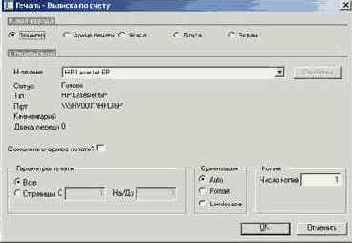
Рис. 43
9. На экране опять появится форма Выписка по счету. Проверьте правильность заполнения в ней всех полей, нажмите кнопку ОК и напечатайте отчет.
10. Аналогичным образом можно посмотреть выписку по счету в валюте. Форма Выписка по счету в валюте (Главная книга/Главная книга/Отчеты/Выписка по счету в валюте).